Pruebas en un entorno real
Pruebe en producción sin marcas de agua.
Funciona donde lo necesites.
Formato de documento portátil (PDF) son un formato muy utilizado para compartir y distribuir documentos por su fiabilidad y versatilidad. Sin embargo, los archivos PDF de gran tamaño pueden plantear problemas, dificultando el almacenamiento, la transmisión y la eficacia en general. Encontrar la manera de reducir el tamaño de los archivos sin comprometer la calidad es crucial. Aunque Adobe Acrobat ofrece soluciones para ello, existen varias herramientas alternativas que ofrecen un eficaz compresor de PDF para reducir el tamaño del archivo sin perder calidad. En este artículo, profundizaremos en dos de estas herramientas y proporcionaremos pasos detallados que le ayudarán a reducir eficazmente el tamaño de los archivos PDF, preservando al mismo tiempo su calidad.
SmallPDF, plataforma en línea líder en el ámbito de la gestión de documentos, ofrece un completo conjunto de herramientas diseñadas para simplificar y mejorar las tareas relacionadas con los PDF. Conocido por su interfaz fácil de usar y su eficacia, Smallpdf ofrece una serie de servicios, como una herramienta de compresión de archivos PDF, conversión de archivos, edición y mucho más. La herramienta de compresión de archivos PDF de la plataforma destaca por sus avanzados algoritmos que reducen significativamente el tamaño de los archivos PDF sin perder calidad. Tanto si necesita comprimir varios archivos PDF para compartirlos más fácilmente como si desea reducir el tamaño de un archivo PDF para optimizar su almacenamiento, Smallpdf le ofrece una experiencia perfecta que facilita la gestión de archivos a usuarios de todo el mundo.
Para utilizar Smallpdf para comprimir archivos PDF:
Localice y haga clic en la herramienta "Comprimir PDF".
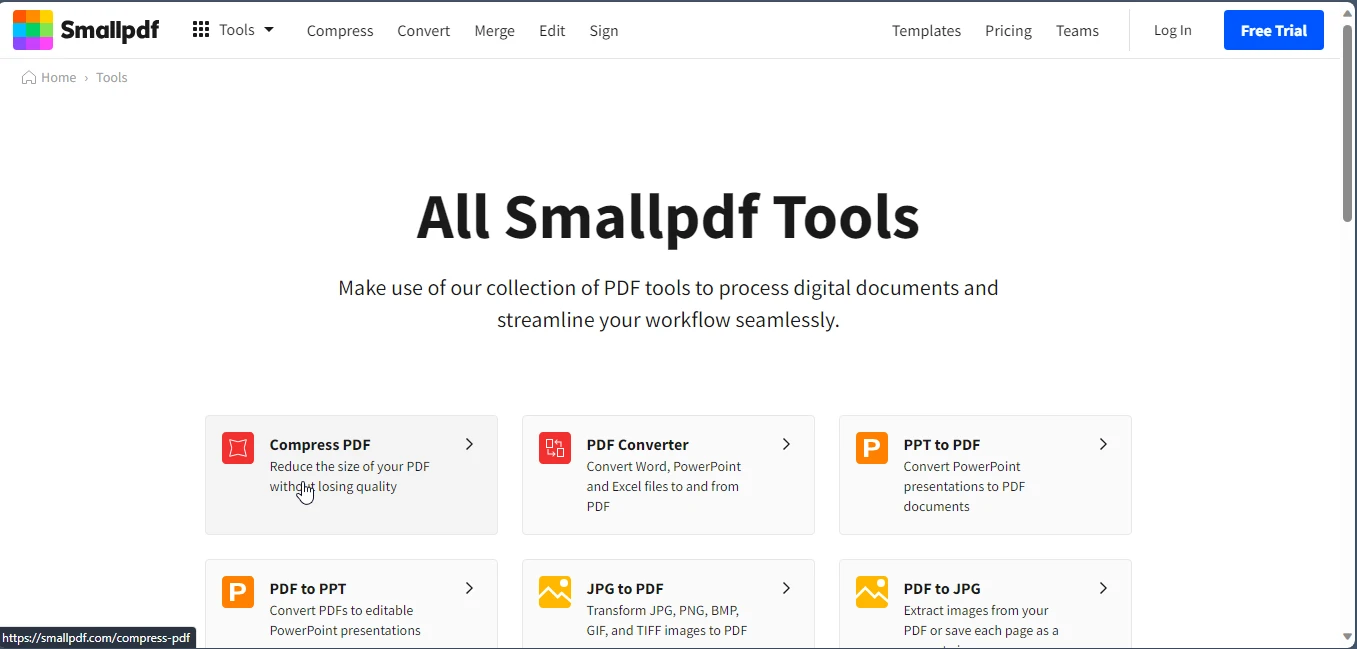
Seleccione la opción "Elegir archivo" y cargue el archivo PDF que desea comprimir.
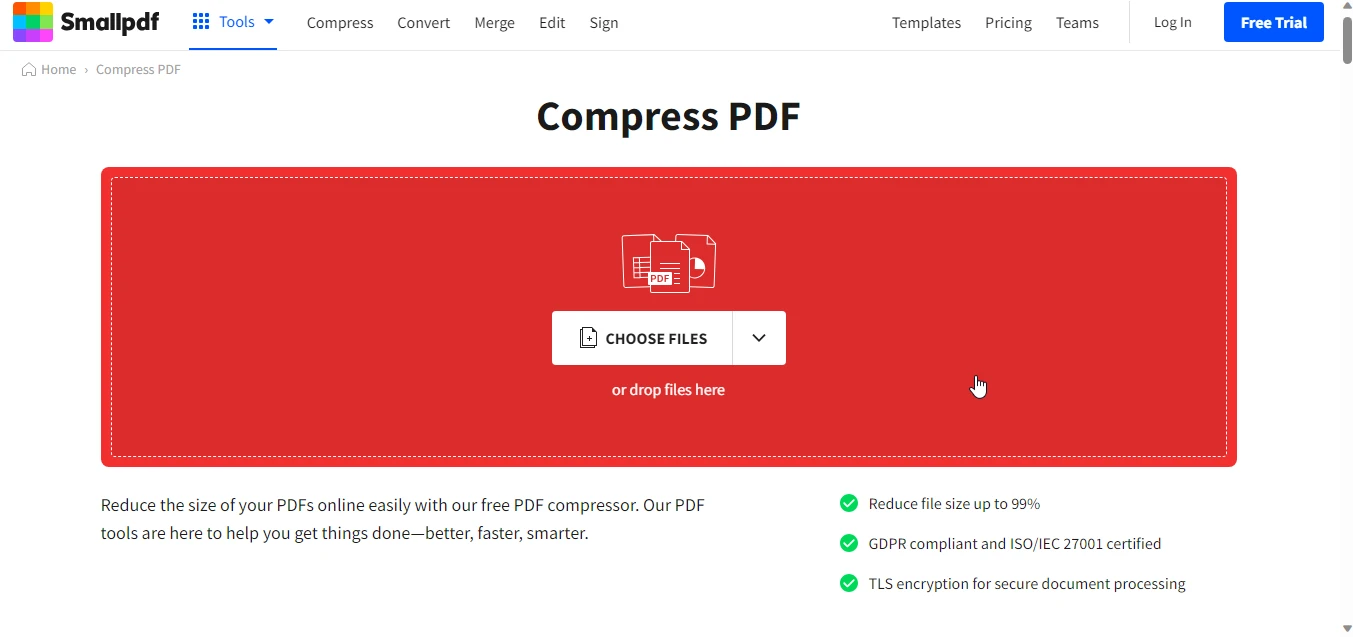
Smallpdf inicia automáticamente la compresión de PDF. Sin embargo, puedes optar por preajustes de compresión específicos o modificar las preferencias de resolución para una personalización adicional.
Haga clic en "Elegir opción" para empezar a comprimir el archivo PDF.
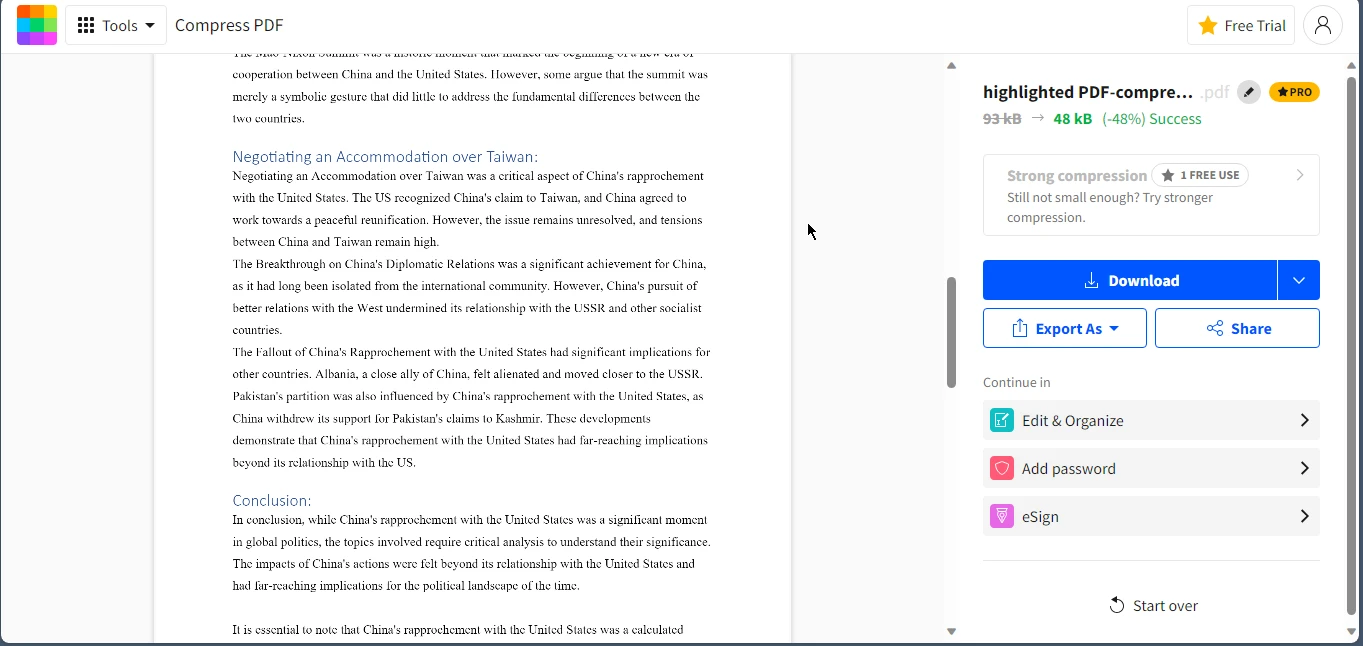
Una vez finalizada la compresión, pulsa "Descargar" para guardar el archivo PDF comprimido en tu dispositivo.
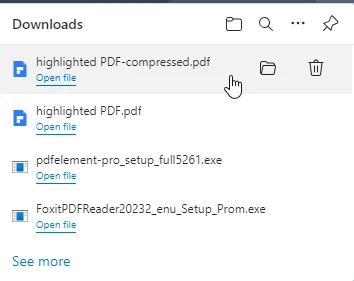
Elemento PDF un innovador software editor de PDF creado por Wondershare, ofrece una gran cantidad de herramientas para revolucionar la forma de crear, editar, convertir y organizar archivos PDF. Este dinámico software se caracteriza por su interfaz intuitiva y una amplia gama de funciones avanzadas que lo convierten en una herramienta PDF indispensable tanto para profesionales como para usuarios cotidianos. PDFelement proporciona una experiencia perfecta a los usuarios que buscan modificar PDF sin esfuerzo, abarcando tareas como alteraciones de texto e imágenes, diseño intrincado de formularios y extracción eficaz de datos. Su diseño centrado en el usuario, junto con sus potentes funcionalidades, posicionan a PDFelement como una opción de primer orden para cualquiera que busque optimizar su flujo de trabajo de gestión de documentos PDF, garantizando que la estructura y el contenido originales del documento permanezcan inalterados.
Utilizar PDFelement para reducir el tamaño de los archivos PDF:
Inicie PDFelement y abra el archivo PDF que desea comprimir.
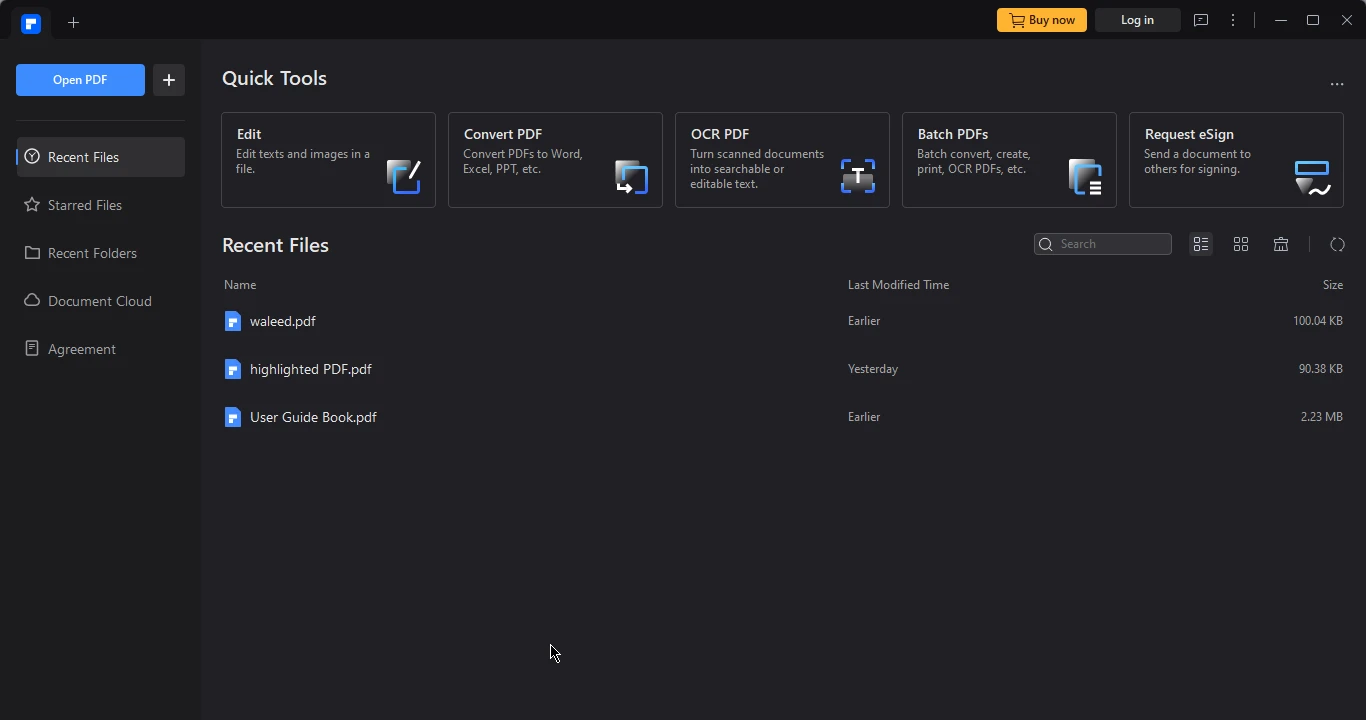
Vaya al menú "Archivo" en la parte superior y seleccione "Optimizar PDF".

En el cuadro de diálogo de optimización, adapte la configuración a sus necesidades, como el ajuste de la calidad de imagen, la resolución y la incrustación de fuentes. Lograr el equilibrio adecuado entre calidad y tamaño de archivo es clave.
Una vez ajustados los parámetros, haz clic en "Aplicar" para iniciar el proceso de compresión.
Guarde el archivo PDF comprimido con un nuevo nombre para evitar sobrescribir el PDF original, conservando ambas versiones.
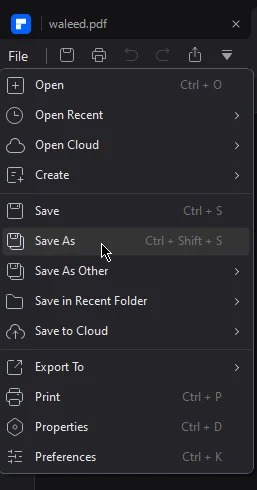
Siguiendo estos pasos exhaustivos con Smallpdf o PDFelement, puede reducir con éxito el tamaño del archivo PDF manteniendo la misma calidad. Elija la herramienta de compresión de PDF que mejor se adapte a sus preferencias y requisitos para gestionar y compartir archivos PDF de forma eficaz. Lograr un tamaño de archivo PDF optimizado, preservando la integridad del documento, es ahora fácilmente alcanzable con estas potentes herramientas alternativas.
Estas herramientas son buenas para un solo uso o para utilizarlas de vez en cuando. ¿Y si quieres automatizar todo el proceso de compresión? Con la ayuda de IronPDF es fácilmente alcanzable.
IronPDF es una biblioteca de compresión de archivos PDF de última generación que revoluciona la forma de gestionar y optimizar los documentos PDF. Aprovechando algoritmos de optimización avanzados y técnicas de última generación, IronPDF permite a los desarrolladores reducir drásticamente el tamaño de los archivos PDF sin perder calidad. Esta robusta biblioteca se integra en diversas aplicaciones, proporcionando una solución eficaz y sin problemas para comprimir archivos PDF con el fin de reducir su tamaño, mejorar el rendimiento de los documentos y agilizar los procesos de almacenamiento y transmisión. Su amplio conjunto de funciones, incluidas las opciones personalizables de nivel de compresión y el control detallado del modo de compresión, convierten a IronPDF en una herramienta versátil para optimizar archivos PDF en una amplia gama de sectores y casos de uso.
Para instalar IronPDF en su ordenador, simplemente ejecute el siguiente comando. Esto instalará las dependencias necesarias.
Install-Package IronPdf
Veamos cómo puede comprimir fácilmente archivos PDF utilizando el lenguaje de programación C# en tan sólo unas líneas de código.
using IronPdf;
var pdf = new PdfDocument("Watermarked.pdf");
pdf.CompressImages(90, true);
pdf.SaveAs("document_scaled_compressed.pdf");using IronPdf;
var pdf = new PdfDocument("Watermarked.pdf");
pdf.CompressImages(90, true);
pdf.SaveAs("document_scaled_compressed.pdf");Imports IronPdf
Private pdf = New PdfDocument("Watermarked.pdf")
pdf.CompressImages(90, True)
pdf.SaveAs("document_scaled_compressed.pdf")Inicializa un objeto de documento PDF y utiliza el método CompressImages para reducir el tamaño de los archivos PDF en un 90% a la vez que los escala a sus dimensiones visibles. El PDF optimizado de tamaño reducido resultante se guarda como "documento_escalado_comprimido.pdf". Las capacidades de IronPDF en compresión de imágenes permiten a los desarrolladores gestionar eficazmente los PDF, minimizando el tamaño del archivo sin comprometer la calidad visual.
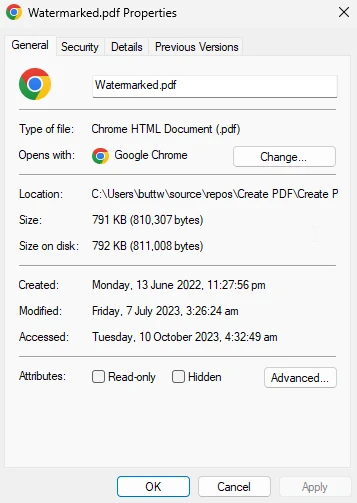
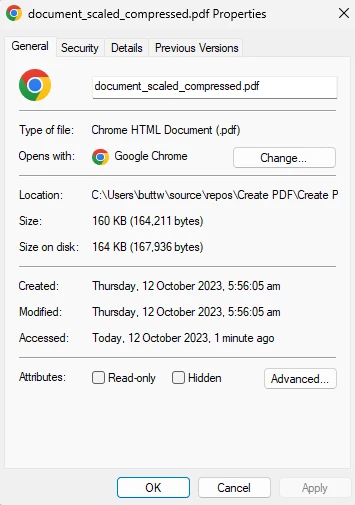
En esta detallada exploración, hemos cubierto varias estrategias para reducir aún más el tamaño de los archivos PDF sin perder calidad. Empezamos presentando Smallpdfuna plataforma en línea fácil de usar que ofrece eficaces herramientas de compresión de PDF. Se esbozaron los pasos para comprimir un archivo PDF con SmallPDF, haciendo hincapié en su interfaz intuitiva y sus avanzados algoritmos de compresión. A continuación, profundizamos en Elemento PDF un versátil software de edición de PDF de Wondershare, destacando sus completas funciones y su interfaz fácil de usar para optimizar PDFs.
Por último, presentamos IronPDF una innovadora biblioteca de compresión de PDF que proporciona a los desarrolladores los medios para reducir significativamente el tamaño de los archivos PDF preservando al mismo tiempo el contenido y la integridad visual. Un conciso fragmento de código demostró cómo puede utilizarse el modo de compresión IronPDF para comprimir imágenes dentro de un documento PDF, mostrando su eficacia para agilizar la gestión y optimización del tamaño de los archivos PDF mediante la automatización. En general, este resumen presenta una serie de enfoques que se adaptan a las distintas preferencias de los usuarios y casos de uso para gestionar eficazmente el tamaño de los archivos PDF.
El artículo completo sobre la compresión de archivos PDF con IronPDF se encuentra en aquí. Para ver ejemplos de código de IronPDF compress PDF, visite aquí. IronPDF ofrece actualmente un prueba gratuita para explorar todas sus funciones para uso comercial.
9 productos API .NET para sus documentos de oficina








